My Optusを使ってOptusのリチャージを行う方法を画像付きで解説
どうも、のろじぃ(@NoL0Gy)です。
今回はOptusのリチャージについてです。
Optusが公式で出しているMy Optusを利用してのリチャージ方法をご紹介します。
その前に…
海外で自分のスマホを使うときに気をつけたいことについて別記事でまとめてますので、こちらも合わせてどうぞ。 ↓
www.nol0gy.com
Optusってなにさ
オーストラリアで使えるプリペイドSIMの一つにOptusがあります。
公式サイト→https://www.optus.com.au/
プリペイドSIMとは、事前に支払った料金の分だけ通信量が使えるようになるSIMカードのこと。感覚的にはICカードのSuicaなどに近いです。
短期の旅行であれば、最初に買った料金で十分な通信量を得られると思うのですが…
ワーホリなど長期の滞在となると、最初に買った料金分では足りなくなったり、期限を超えてしまってリチャージが必要になる場合があります。
今回は、Optusが公式で出しているアプリ『My Optus』を使ってリチャージをする方法をご紹介します。
公式アプリはこちらからダウンロードできます。↓
MyOptus を使って自分のデータ容量を確認する方法はこちら↓
リチャージってなに?
リチャージの方法を紹介するまえにリチャージについて少しおさらいしておきます。
OptusのプリペイドSIMを利用するに当たって、リチャージが必要となるのは以下の2パターンです。
- 購入した通信量が無くなるまでネットを使う
- 購入したプランの期限が切れる
購入した通信量が無くなるまでネットを使う
一般的にリチャージが必要となるのは“1”のパターン。
購入したプランにもよりますが、動画サイトやSNSを使いすぎると"1"のパターンになる可能性があります。通信制限に達するとかではなく、通信が出来なくなりますので使い切らないように注意しましょう。ちなみに、残りの通信量が少なってくるとこのような警告メッセージを送ってくれます。

一番上は一般的な通信量が1GBを切った時
それ以下はビデオ用(Netflix, Stan, ABC iView, ABC Kids, ABC ME)の通信量が少なくなった時にアラートを送ってくれました。
購入したプランの期限が切れる
また、どんなに通信量を節約して使っていても期限が来てしまったらリチャージを行わなければなりません。
購入したプランによって使える期限があらかじめ決まっていて、一般的に料金が増えると使える通信量が多くなり期限も長くなります。
こちらは時期によって色んなキャンペーンをやっており、料金が安くても期限が長いプランがあったりしますので、公式サイトを各自で確認して下さい。
公式サイト→https://www.optus.com.au/shop/mobile/prepaid/sim
キャンペーンを考慮しないとすると以下のようになっています。

期限がくるまでに使い切れなかった通信量はリチャージを行うことで、次の期限まで繰り越すことが出来ますので節約派の人も安心してください。
ただし、期限を1日でも超えると繰越可能なデータが消えてしまうので、期限にだけはしっかりと気をつけてください。
『忘れる自信しかない!』という人はオートチャージの設定にするのもいいかもしれません。
どうやってリチャージするの?
お待たせしました。ここからリチャージ方法の説明に入ります。
まずはMy Optusを起動させてください。
今回は残り期限が後1日になってしまったので、リチャージを行います。
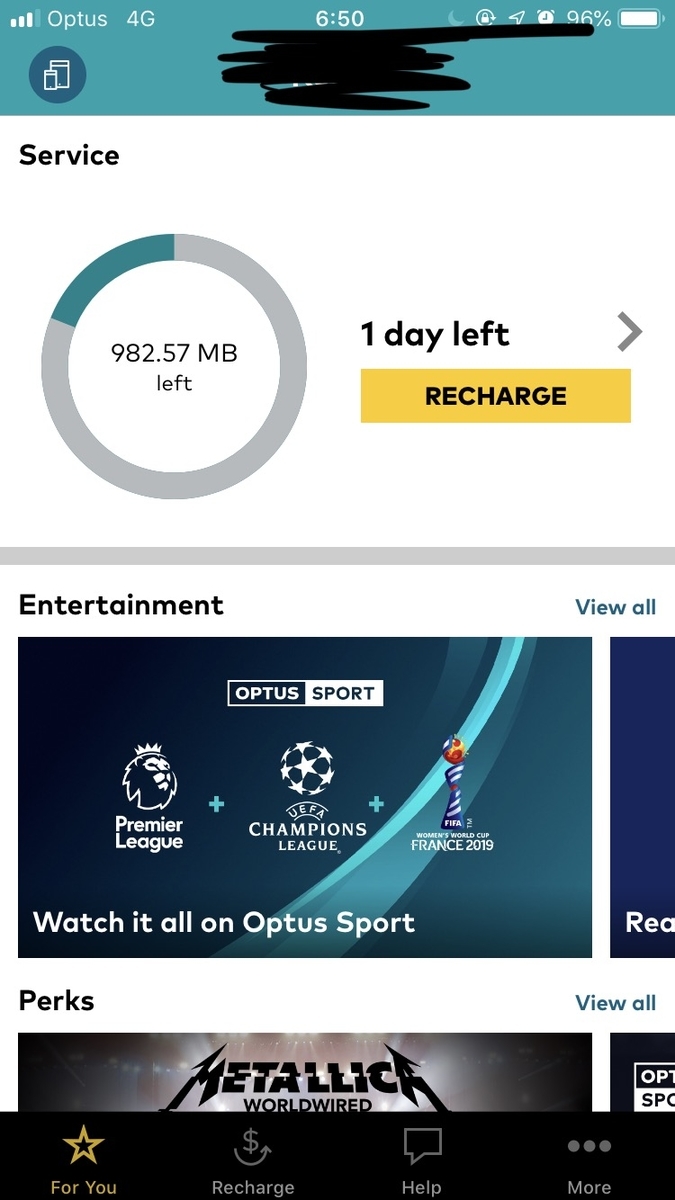
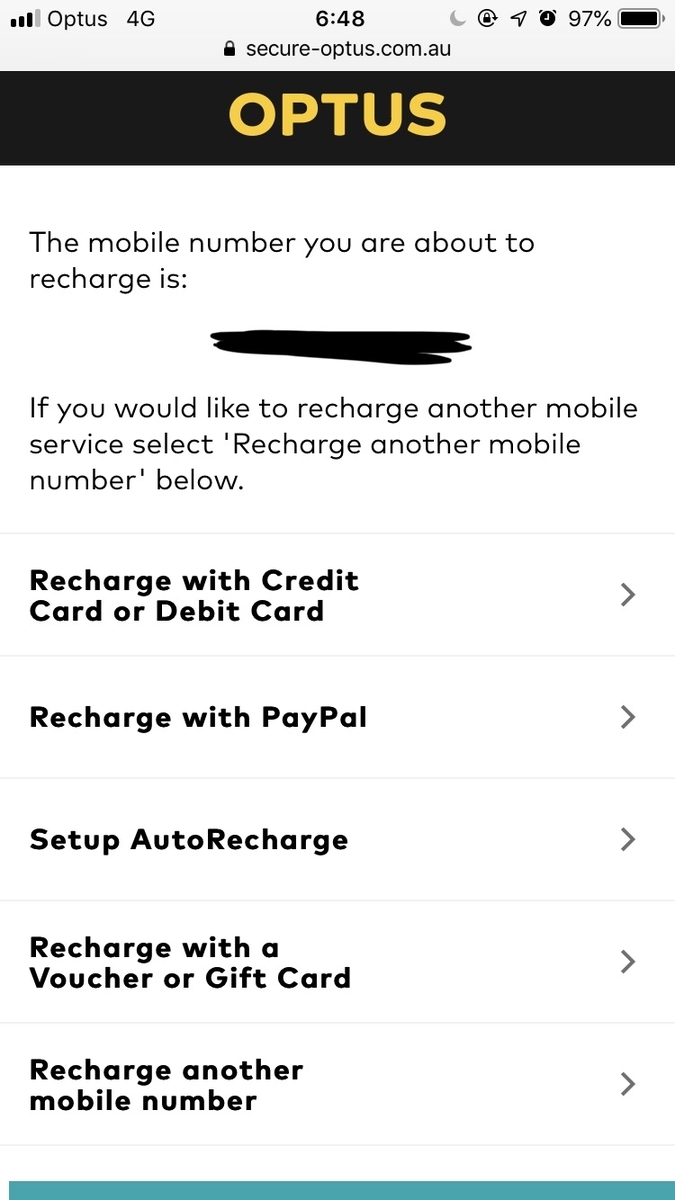
トップ画面に表示される『RECHARGE』をタップ。
各種支払い方法が表示されるので、自分の使いたい方法を選んでください。
今回はPayPalを使って支払いをしていきます。
一応念のために解説しておくと…
- Recharge with Credit Card or Debit Card
→クレジットカードかデビットカードを使ってリチャージ - Recharge with PayPal
→ペイパルを使ってリチャージ - Setup AutoRecharge
→オートチャージの設定をする - Recharge with a Voucher or Gift Card
→バウチャーかギフトカードを使ってリチャージ
バウチャーっていうのはスーパーなどで売られているiTunesカードみたいなやつ。 - Recharge another mobile number
→他の携帯の電話番号を利用してリチャージ
電話をかけると音声ガイドにしたがっていけばリチャージできる。
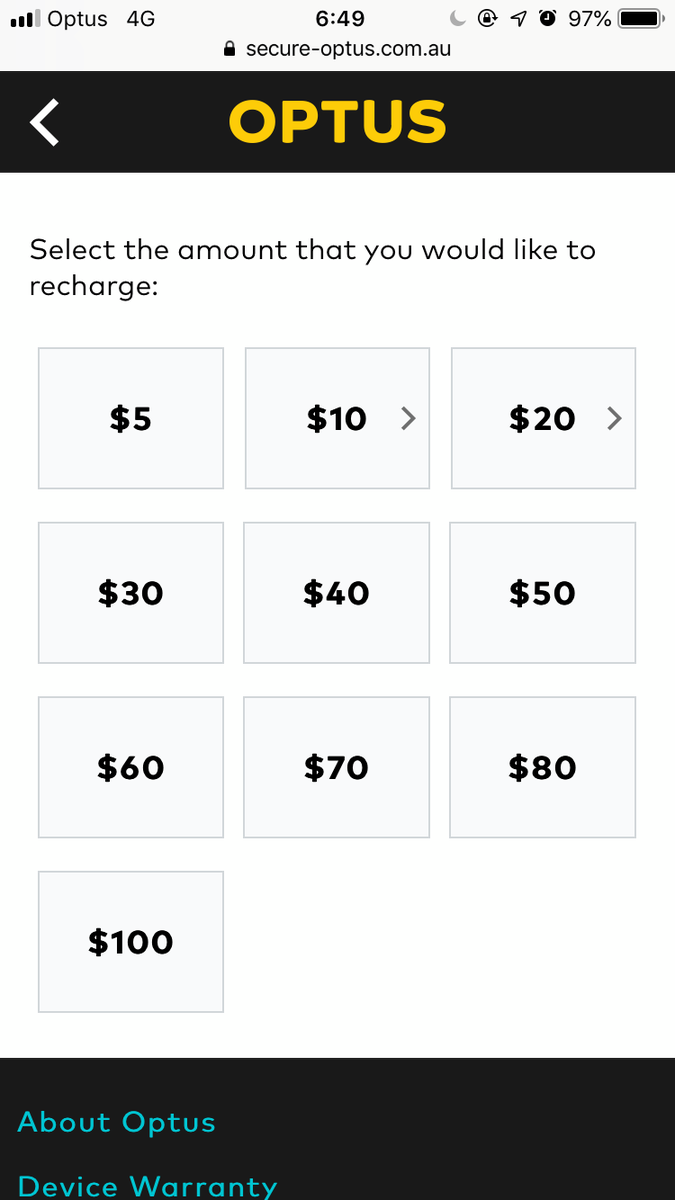
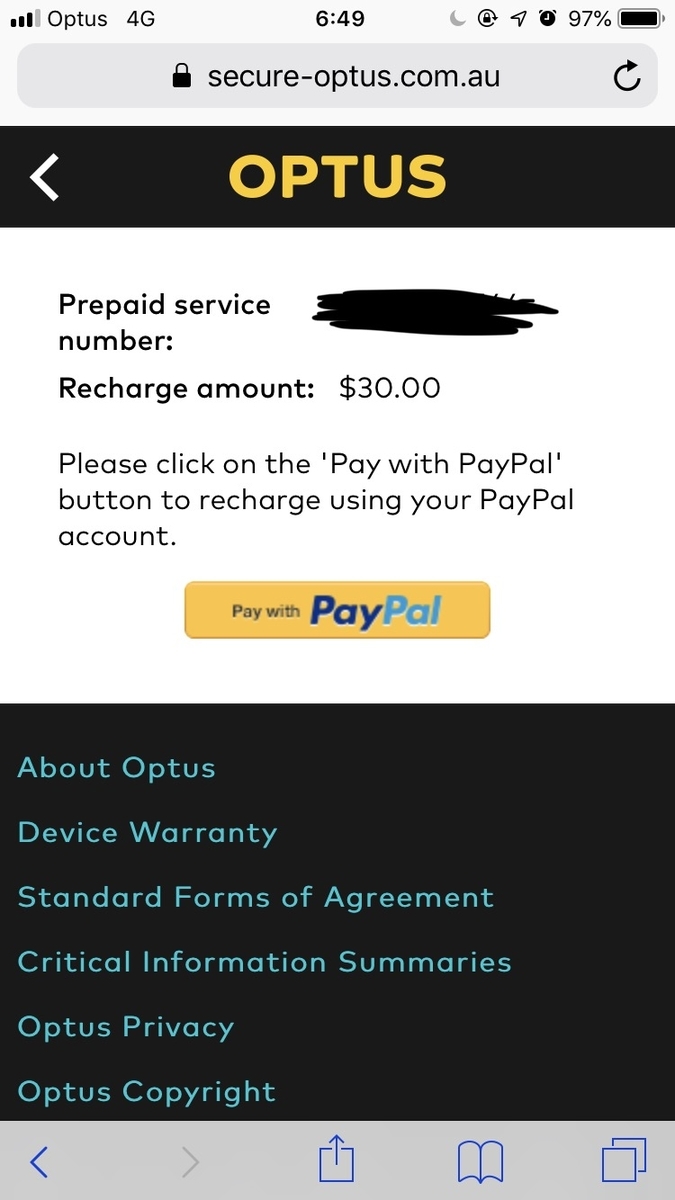
支払い方法を選択すると料金プランが各種出てきますので、リチャージしたい金額を選んでください。
今回は$30のプランでリチャージをします。
確認画面が出てくるので、PayPalにログインして支払いを完了させます。
クレジットやバウチャーを使って支払いを行う場合は、ここでカード情報を入手する画面になります。
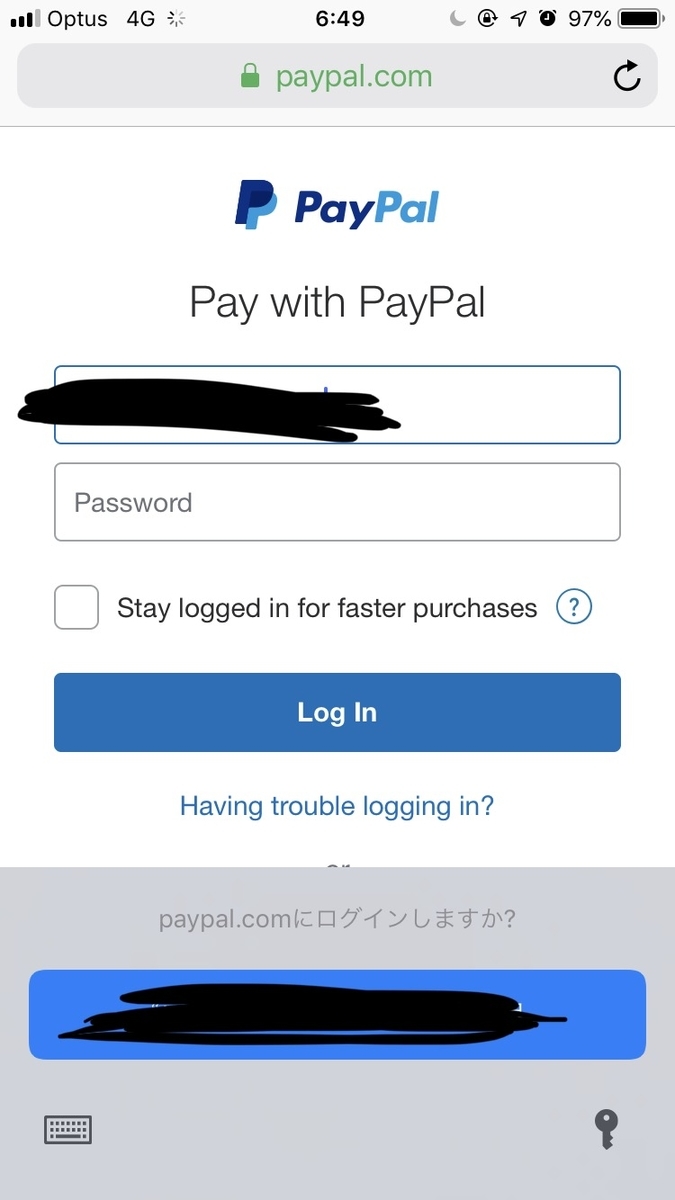
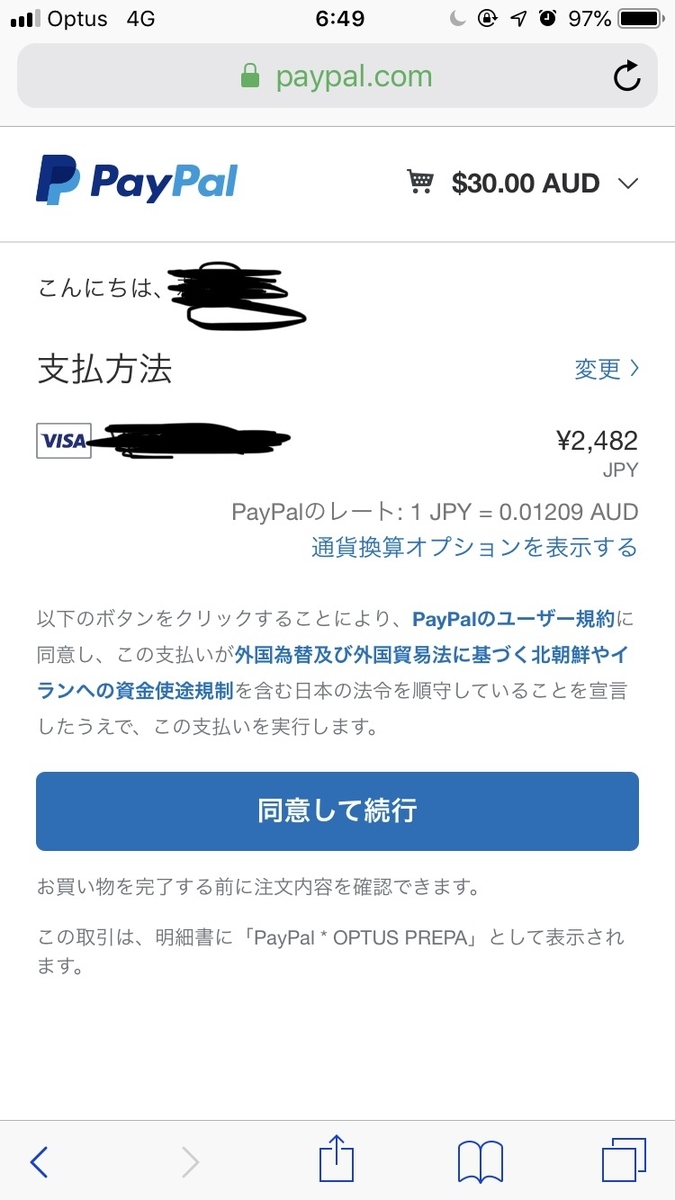
支払いが完了するとこのような画面が表示されます。
領収書が必要な方は『EMAIL RECEIPT』をタップしてください。
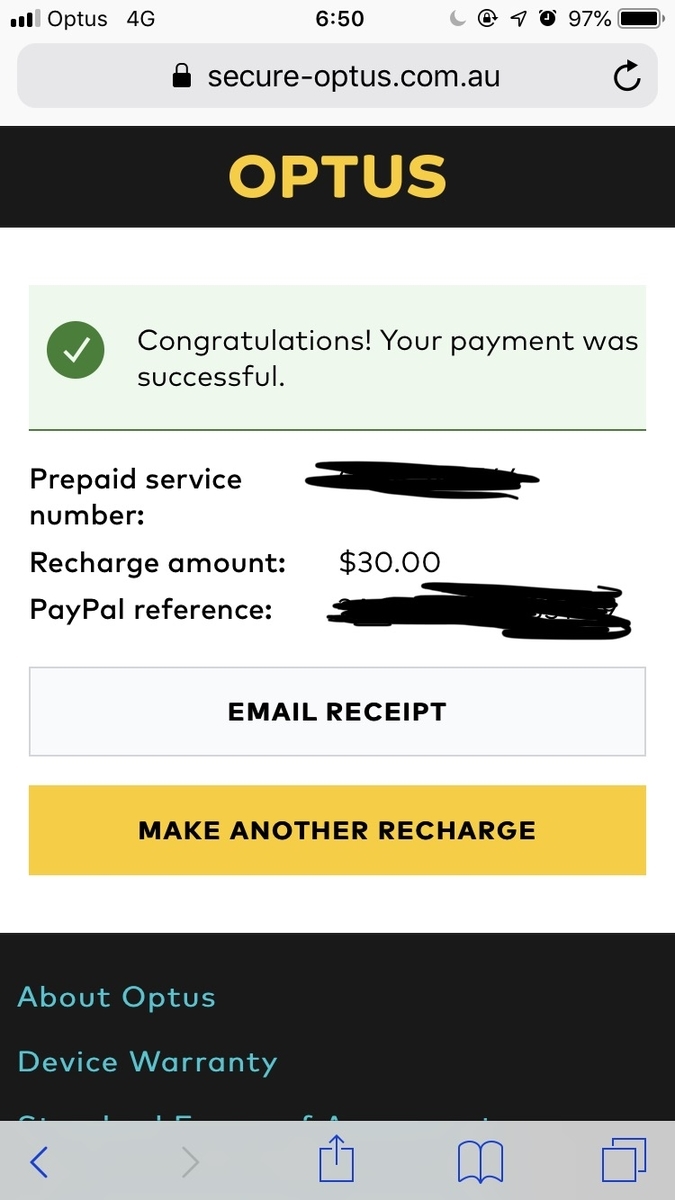

最後にMy Optusの画面に戻ってリチャージが完了したかどうか確認します。
反映されるまでに数分かかる場合があります。
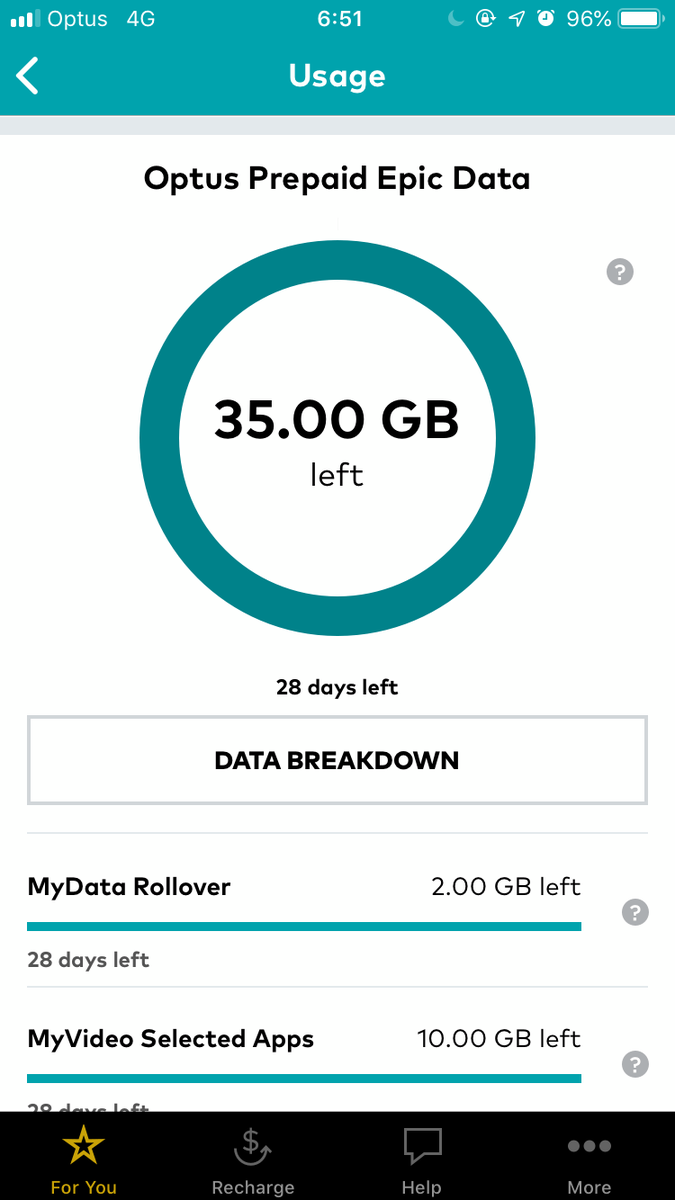
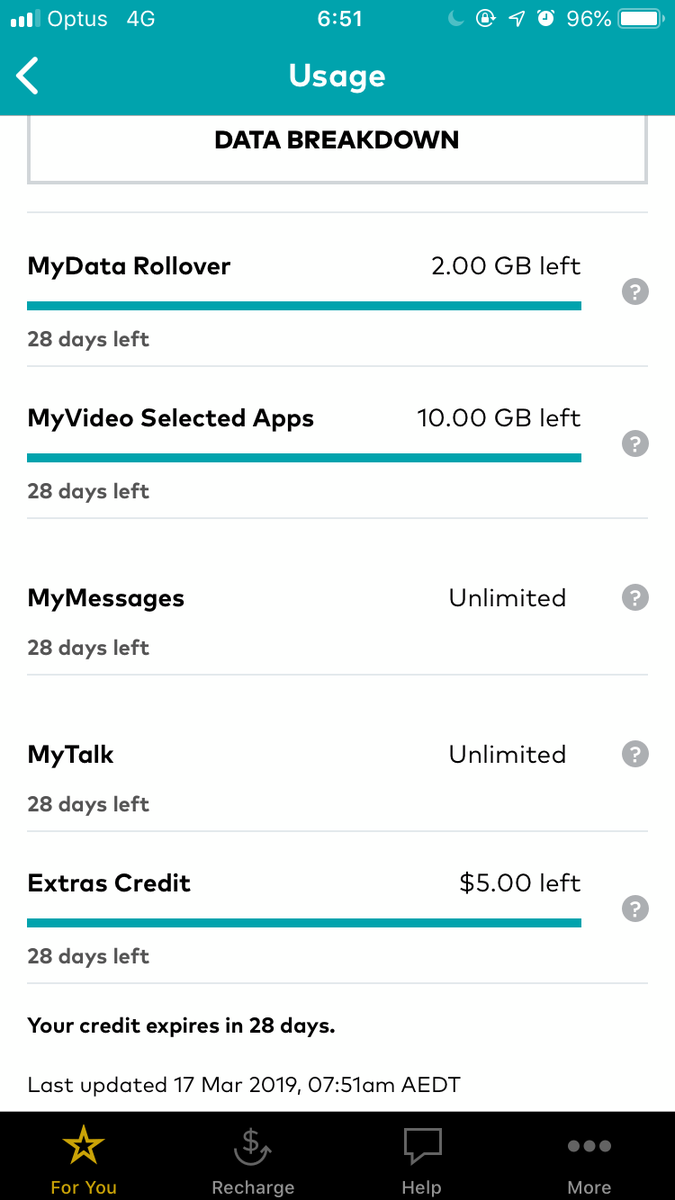
このように表示されていればリチャージ完了です。
これでまた、28日間Oprusを利用することが出来ます。


